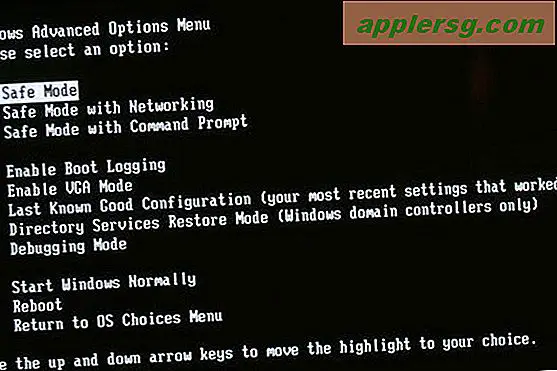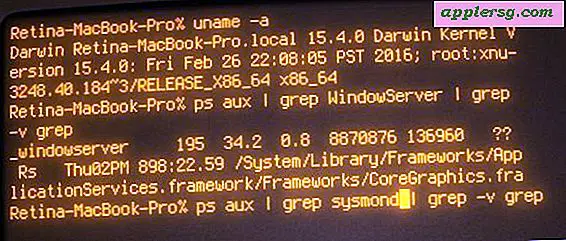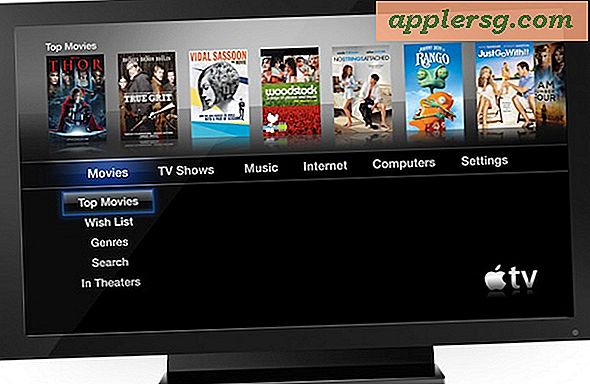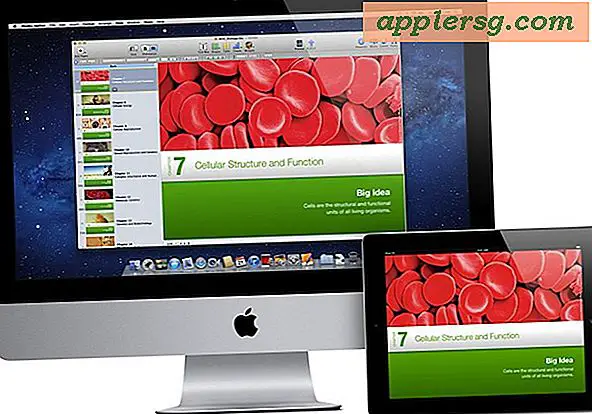Legg til en spacer i Mac OS X Dock

Du kan legge til tomme mellomrom til Mac OS X Dock ved å utstede en standard skrive kommando i Terminal. Dette gjør at du kan tilpasse utseendet til Dock litt, da hver mellomrom er omtrent samme bredde som et ikon ville være, bortsett fra at ingenting tar plass til plassen, skiller det bare andre Dock-ikoner.
Du kan se effekten i skjermbildene knyttet til denne artikkelen, der mellomrom er satt inn, synlig som hull i Dock i Mac OS X mellom ulike ikoner.
Slik legger du til spacere i Dock i Mac OS X
Dette fungerer for å skape mellomrom i Dock for alle versjoner av Mac OS X, her er hva du vil gjøre:
- Start Terminal-applikasjonen i / Programmer / Verktøy /
- For å få en enkelt spacer, kopier og lim inn følgende kommando i Terminal:
defaults write com.apple.dock persistent-apps -array-add '{"tile-type"="spacer-tile";}' - Du må da drepe og gjenoppstarte Dock for å få avstandsstoffene til å vises, du kan gjøre dette med følgende kommando:
- Effekten er umiddelbar, og det vises en spacer som du kan flytte rundt i Dock selv
killall Dock
Hvis du vil ha flere avstandsstykker, må du bare sende standardkommandoen til standardverdien samme antall ganger. Hvis du for eksempel vil ha 5 spacers, vil du gi kommandoen fem ganger, og deretter drepe Dock for at endringene skal tre i kraft.

I stedet for å tilbakestille kommandoen, kan du gjøre dette ved å trykke på pilen "Opp" på tastaturet i Terminal for å hente de tidligere utførte kommandoene. Bare trykk OPP til du ser standardverdiene, skriv streng og trykk deretter tilbake igjen.
Dock-avstandsstykker kan flyttes ved å bare dra dem rundt i Dock som et hvilket som helst annet ikon. På samme måte kan du fjerne mellomromene ved å bare dra dem ut av Dock.

Dette fungerer i bokstavelig talt alle versjoner av Mac OS X, det spiller ingen rolle hva systemprogramvaren er. Det er et flott tips som gir en fin måte å tilpasse Dock-utseendet litt, så takk for tipset TJ!